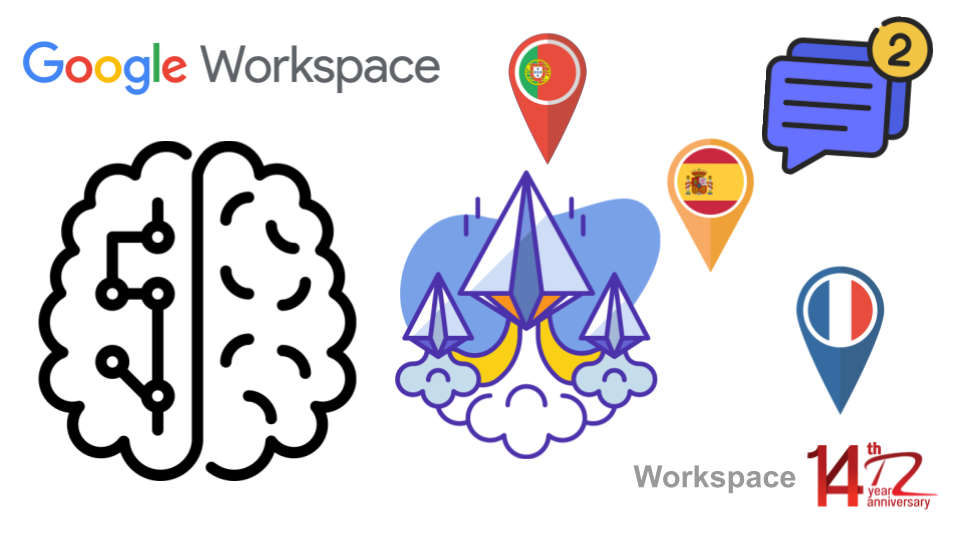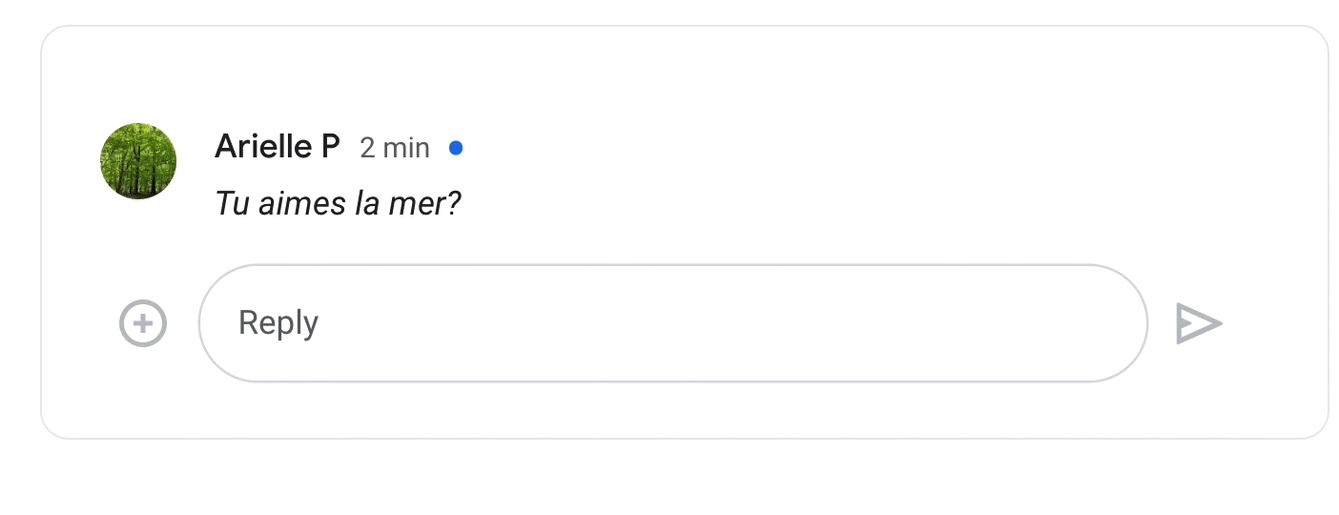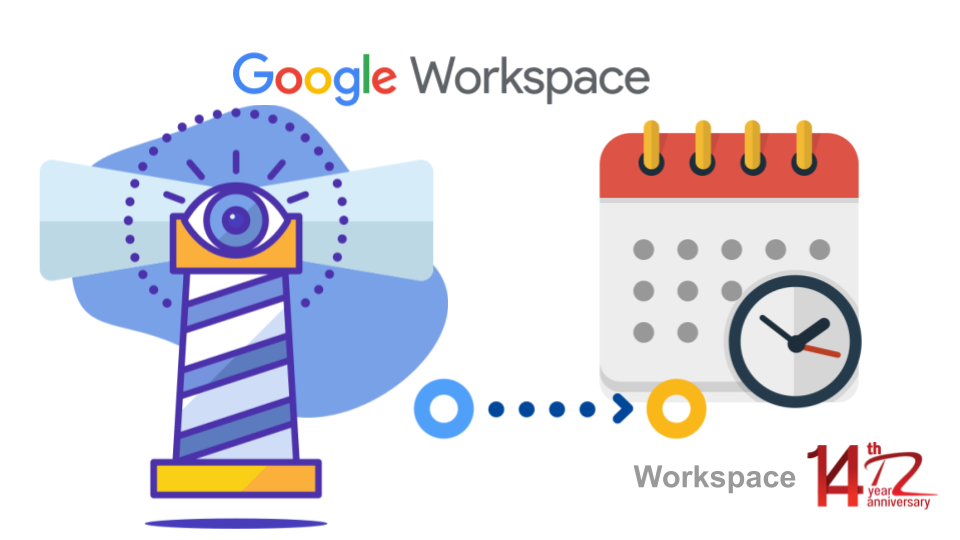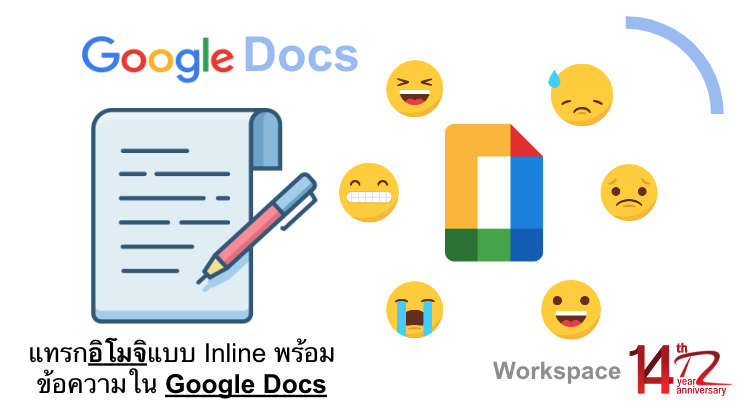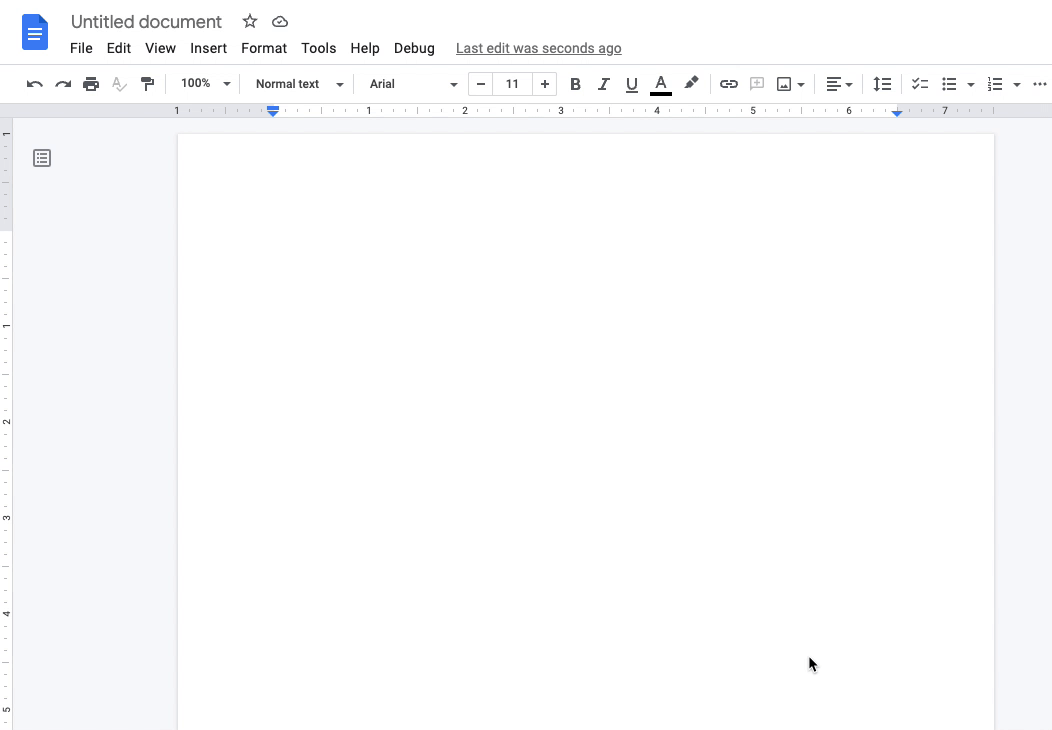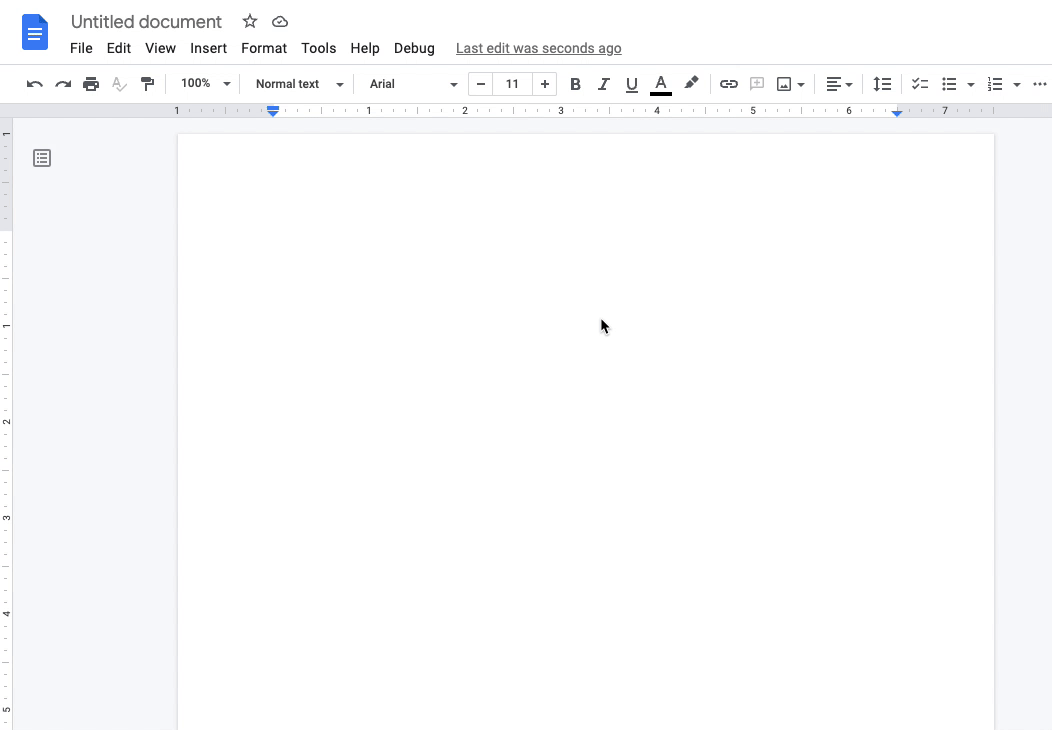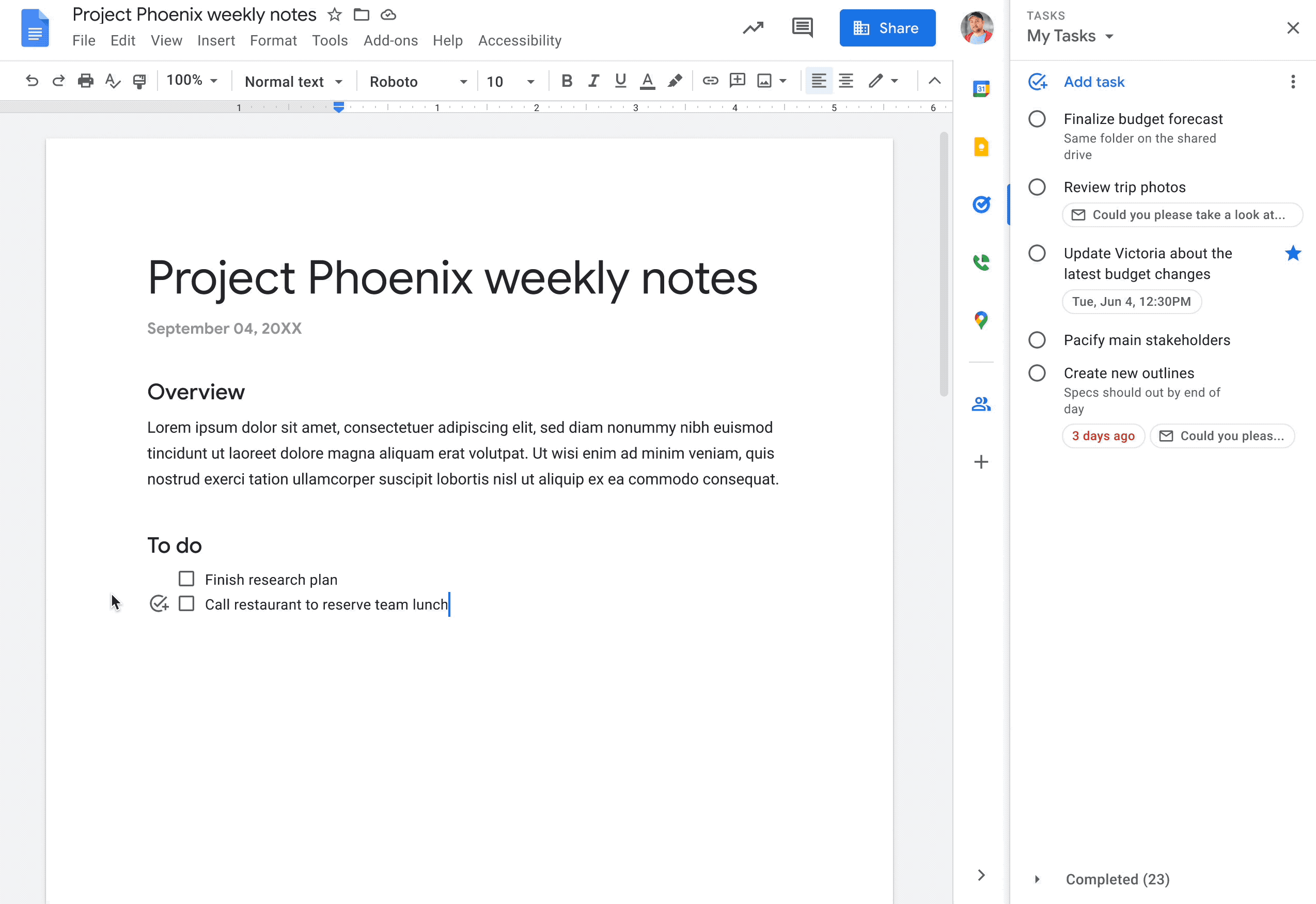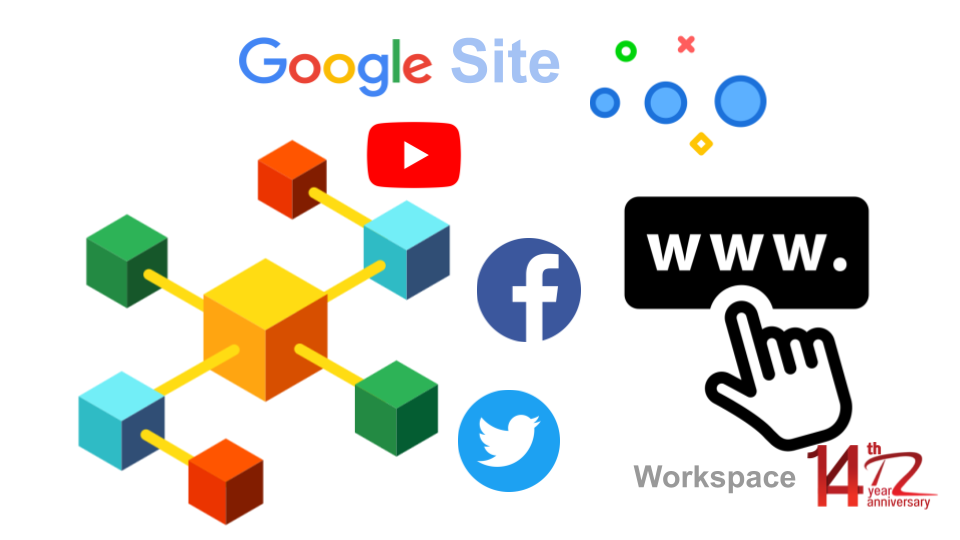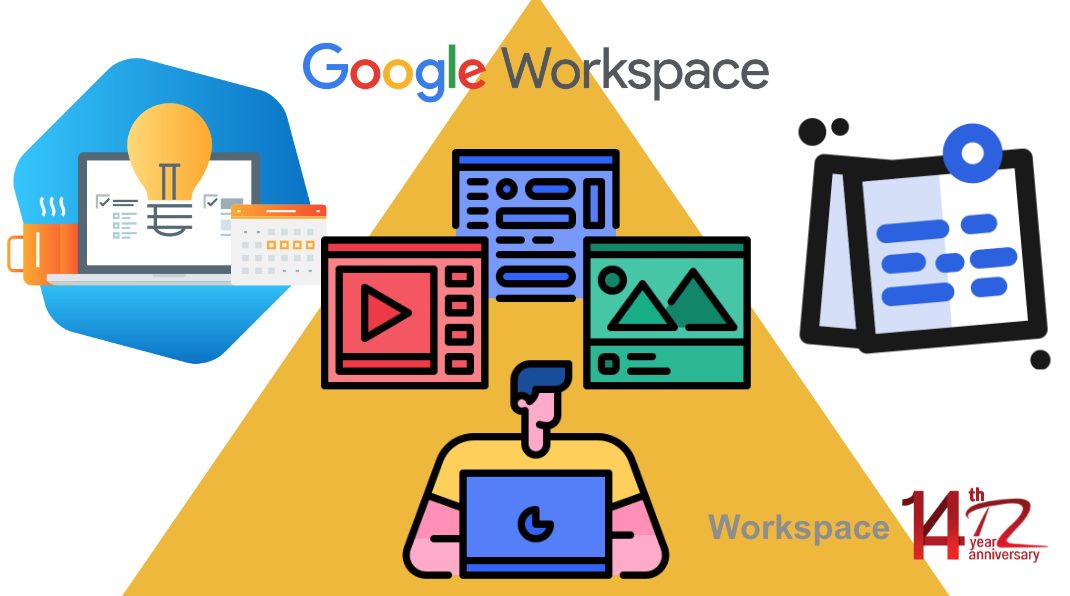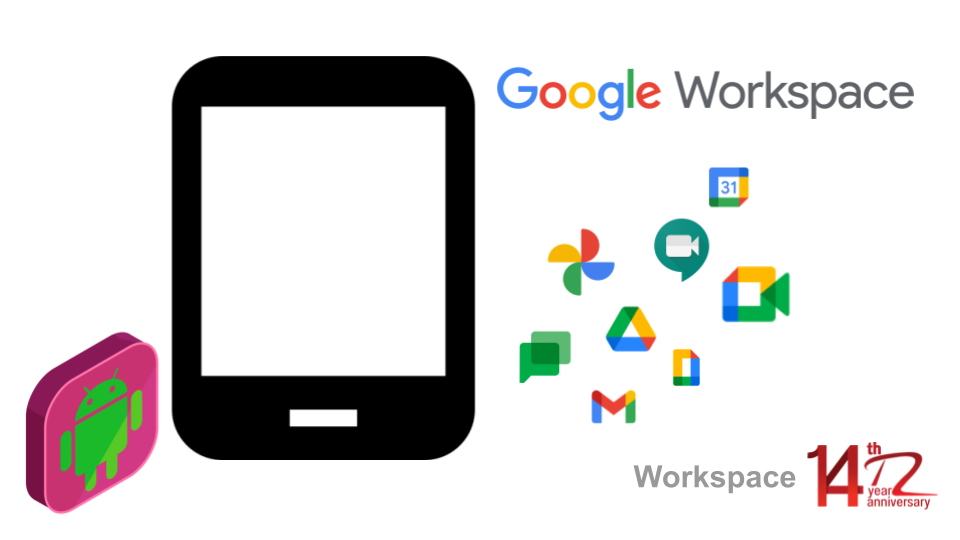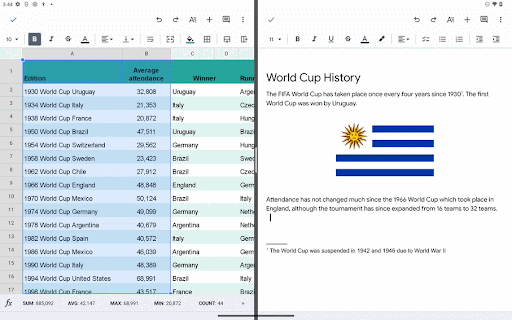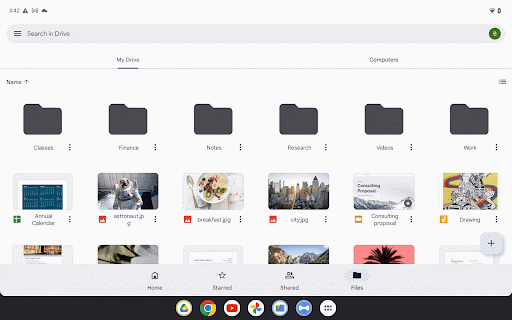สำหรับลูกค้า Google Voice Standard และPremier ผู้ดูแลระบบสามารถเชื่อมต่อ Trunk Session Initiation Protocol (SIP) กับ Voice ได้แล้ว ซึ่งช่วยให้สามารถใช้หมายเลขโทรศัพท์ (บริการ PSTN) จากผู้ให้บริการในพื้นที่สำหรับ Google Voice ผ่านชุดความปลอดภัย Session Border Controllers (SBCs) ที่ผ่านการรับรอง เช่น Audiocodes, Cisco, Oracle และ Ribbon SIP Link ช่วยให้ลูกค้าของเราใช้ประโยชน์จากพลังของ Voice ได้ง่ายขึ้น
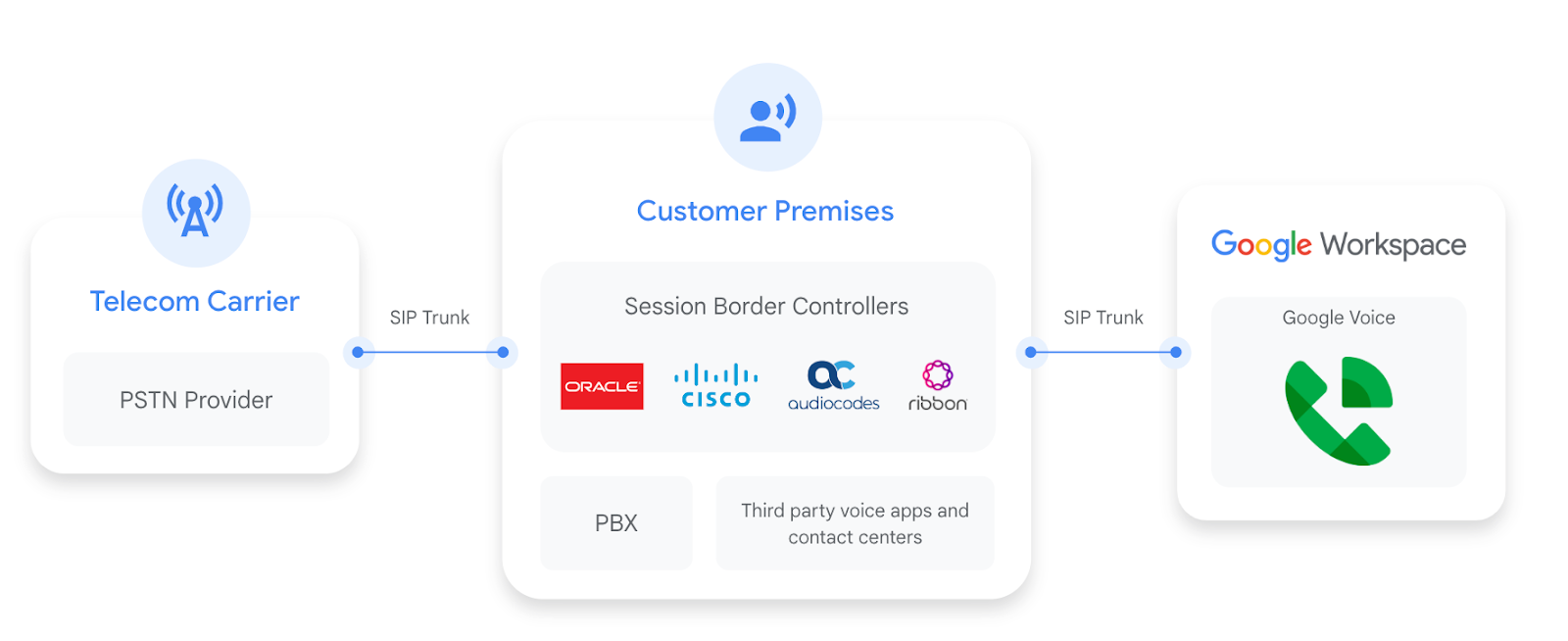
ในอีกไม่กี่สัปดาห์ข้างหน้า ฟีเจอร์นี้จะพร้อมใช้งานสำหรับลูกค้า Voice ใหม่และลูกค้าปัจจุบันในประเทศที่รองรับ การสนับสนุนสำหรับประเทศต่างๆ จะเพิ่มขึ้นในช่วงหลายเดือนข้างหน้า
ทำไมถึงสำคัญ
SIP Link มีตัวเลือกที่ยืดหยุ่นโดยขึ้นอยู่กับความต้องการขององค์กร นอกเหนือจากการใช้ SIP trunk กับ Voice แล้ว ยังสามารถ:
- กำหนดค่าตัวเลือกการปรับใช้หลายแบบ รวมถึงการจัดการภายในองค์กรของโครงสร้างพื้นฐาน SBC หรือการเอาต์ซอร์ซไปยังผู้ให้บริการหรือผู้ให้บริการบุคคลที่สาม
- กำหนดค่า SBC สำหรับการทำงานร่วมกันระหว่าง Voice และโครงสร้างพื้นฐานการควบคุมการโทรที่ลูกค้าเป็นเจ้าของ
Cr,https://workspaceupdates.googleblog.com/
บทความที่เกี่ยวข้อง
ตั้งกฎที่กำหนดเองสำหรับสายเรียกเข้าของ Google Voice
Google Voice สามารถโอนสายไปยังหมายเลขสูงสุดกี่หมายเลข